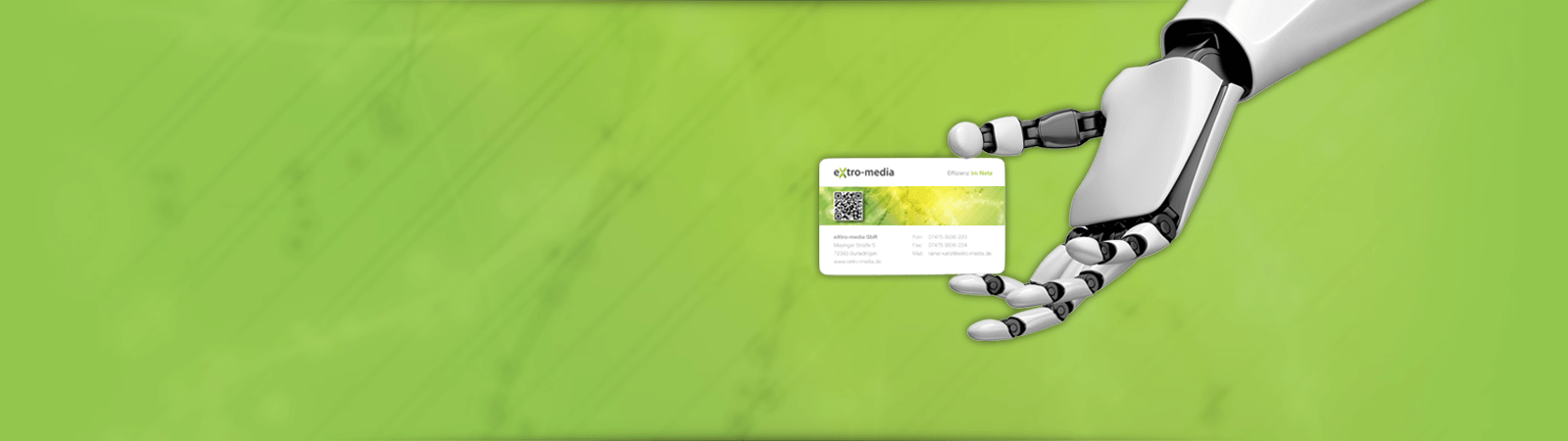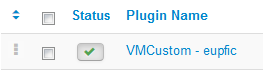Anleitung für das EU-Lebensmittel-Informationsverordnungs Plugin für Virtuemart 3.x (plg_eupfic)
- Erläuterung
- Systemvoraussetzungen und Installation
- Konfiguration des Plugins
- Zuweisen des Plugins zu Produkten und Lebensmittel-Konfiguration
- Ausgabe im Frontend
1. Erläuterung
Jeder Verkäufer, der innerhalb der EU Lebensmittel verkaufen möchte, ist verpflichtet diese aufgrund der EU-Verordnung 1169/2011 betreffend die Information der Verbraucher über Lebensmittel (Lebensmittel-Informationsverordnung oder LMIV) entsprechend zu kennzeichnen.
Mit diesem Plugin kann der Shopbetreiber die Lebensmittelinformationen im Backend eingeben, so dass das Plugin die eingegebenen Informationen im Frontend entsprechend der LMIV anzeigt. Dieses Plugin ist bereits mit der im Dezember 2016 kommenden verpflichtenden Nährwertkennzeichnung kompatibel.
2. Systemvoraussetzungen und Installation
Systemvoraussetzungen:
Für das EUPFIC Plugin gelten dieselben Systemvoraussetzungen wie für eine Joomla 3.x Installation mit installiertem Virtuemart 3.x, da das EUPFIC Plugin Virtuemart 3.x benötigt.
Installation:
Navigieren Sie in Ihrem Joomla Backend zu Erweiterungen -> Erweiterungen -> Installieren , klicken Sie auf 'Durchsuchen' , wählen Sie die EUPFIC Plugin ZIP Datei aus und klicken Sie anschließend auf 'Hochladen & Installieren'.
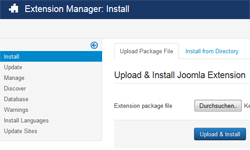
Das Plugin wird nun hochgeladen und installiert, anschließend erhalten Sie folgende Nachricht:
Nachricht
Die Plugin-Installation wurde abgeschlossen!
Das EUPFIC Plugin wurde erfolgreich installiert und muss nun noch im Backend via Erweiterungen -> Plugins aktiviert werden.
3. Konfiguration des Plugins
Klicken Sie nun im Backend - Menü auf Virtuemart und wählen Sie im Tab 'Produkte' den Menüpunkt 'Selbsterstellte Felder' aus. Klicken Sie auf 'Neu', um das Feld im Virtuemart anzulegen.
Konfigurieren Sie das Plugin folgendermaßen (diese Konfiguration muss nur einmal vorgenommen werden):
- Benutzerdefinierter Feld-Typ: Plugins
- Titel: Geben Sie hier Ihren Titel ein, z.B. 'Lebensmittelinformationen'
- Titel anzeigen: Nein
- Veröffentlicht: Ja
- Benutzerdefinierte Gruppe: Keine (Bitte wählen)
- Warenkorb-Attribut: Nein
- Warenkorb Eingabe: Nein
- Beschreibung: keine (leeres Feld)
- Standardwert: eupfic
- Kurzinfo: keine (leeres Feld)
- Layout Position: keine (leeres Feld)
- Nur für Admin: Nein
- Ist eine Liste: Nein
- Verborgen: Nein
- Wählen Sie ein Plugin: VMCustom - eupfic
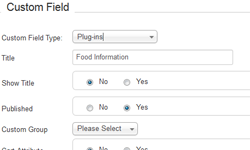
Speichern Sie die Plugin-Konfiguration und bearbeiten Sie ein Produkt.
4. Zuweisen des Plugins zu Produkten und Lebensmittel-Konfiguration
Klicken Sie im Reiter Produkte auf den Menüpunkt Produkte und wählen Sie ein entsprechendes Produkt aus. Wechseln Sie zum Tab 'Selbsterstellte Felder' und wählen Sie bei Benutzerdefinierter Feld-Typ aus der Dropdown-Liste das soeben erstellte Feld aus (in diesem Fall 'Lebensmittelinformationen'). Nun wird eine Konfigurationsmaske angezeigt, in die Sie die entsprechenden Daten eintragen können.
Optionsliste:
Allgemeine Angaben (verpflichtend, LMIV Kapitel IV Abschnitt 1 Artikel 9 Abs 1 a bis k)
- Bezeichnung des Lebensmittels: Der Name des Lebensmittels
- Verzeichnis der Zutaten: Die Zutatenliste
- Liste der enthaltenen Allergene: Alle Allergien- und Unversträglichkeiten auslösenden Inhaltstoffe
- Menge/Klasse bestimmter Zutaten: Die Menge bestimmter Zutaten oder Klassn von Zutaten
- Nettofüllmenge: Die Nettofüllmenge des Lebensmittels
- Mindesthaltbarkeitsdatum/Verbrauchsdatum: Das Mindeshaltbarkeitsdatum oder das Verbrauchsdatum
- Besondere Anweisungen: ggf. besondere Anweisungen für Aufbewahrung und/oder Anweisungen für die Verwendung
- Anschrift des Herstellers: Name oder Firma und Anschrift des Lebensmittelunternehmers (LMIV Art. 8 Abs 1)
- Herkunftsland: das Ursprungsland oder Herkunftsland (siehe LMIV Art. 26)
- Gebrauchsanleitung: eine Gebrauchsanleitung falls es schwierig wäre das Lebensmittel ohne eine solche angemessen zu verwenden.
- Alkoholgehalt: für Getränke mit Alkoholgehalt von mehr als 1.2 Volumenprozent
Nährwert-Pflichtangaben (verpflichtend ab Dezember 2016, LMIV Kapitel IV Abschnitt 1 Artikel 9 Abs 1 l und LMIV Anhang XV)
- Nährwertinformationen anzeigen: Ja oder Nein - Bei Ja werden die Nährwertinformationen angezeigt (verpflichtend ab Dezember 2016)
- Einheit: bei festen Lebensmittel 'Gramm', bei Getränken 'Milliliter'. Diese Einstellung bestimmt, welche Maßeinheit verwendet wird.
- Brennwert in kJ: Der Brennwert des Lebensmittels in kJ bezogen auf 100g / 100ml
- Brennwert in kcal: Der Brennwert des Lebensmittels in kcal bezogen auf 100g / 100ml
- Fett: Der Anteil an Fett bezogen auf 100g / 100ml in Gramm
- gesättigte Fettsäuren: Der Anteil an gesättigten Fettsäuren bezogen auf 100g / 100ml in Gramm
- Kohlenhydrate: Der Anteil an Kohlenhydraten bezogen auf 100g / 100ml in Gramm
- Zucker: Der Anteil an Zucker bezogen auf 100g / 100ml in Gramm
- Eiweiß: Der Anteil an Eiweiß bezogen auf 100g / 100ml in Gramm
- Salz: Der Anteil an Salz bezogen auf 100g / 100ml in Gramm
Zusätzliche optionale Angaben (optional, LMIV Kapitel IV Abschnitt 2 Artikel 30 Abs 2 a bis e)
- einfach ungesättigte Fettsäuren: Der Anteil an einfach ungesättigten Fettsäuren bezogen auf 100g / 100ml in Gramm
- mehrfach ungesättigte Fettsäuren: Der Anteil an mehrfach ungesättigten Fettsäuren bezogen auf 100g / 100ml in Gramm
- mehrwertige Alkohole: Der Anteil an mehrwertigen Alkoholen bezogen auf 100g / 100ml in Gramm
- Stärke: Der Anteil an Stärke bezogen auf 100g / 100ml in Gramm
- Ballaststoffe: Der Anteil an Ballaststoffen bezogen auf 100g / 100ml in Gramm
Angaben zu einzelnen Portionen (optional, LMIV Kapitel IV Abschnitt 2 Artikel 33)
- Portionen anzeigen: Ja oder Nein - bei Ja werden anhand der Portionsgröße die entsprechenden Werte automatisch berechnet
- Portionsgröße: Die Portionsgröße in Gramm
- Prozentuale Angaben anzeigen: Ja oder Nein - bei Ja werden anhand der Portionsgröße die entsprechenden Werte automatisch berechnet
Wenn Sie alle Daten eingetragen haben, klicken Sie auf 'Speichern' um die Daten zu sichern.
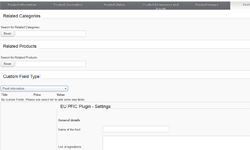
5. Ausgabe im Frontend
Wechseln Sie ins Frontend und rufen Sie das soeben bearbeitete Produkt auf.
Die Lebensmittelinformationen werden nun unterhalb der Produktbeschreibung ausgegeben.
Je nachdem, wie Sie die Lebensmittelinformationen konfiguriert haben (Portionen absolut/relativ anzeigen, optionale Angaben), werden diese nun entsprechend der LMIV angezeigt.
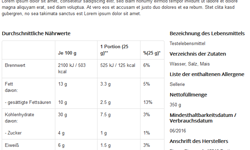
2025-07-07